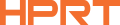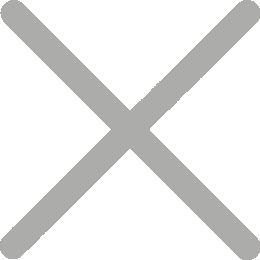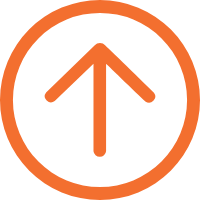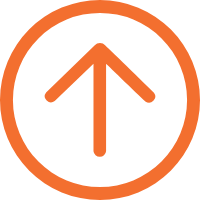열 프린터 인쇄하지 않습니까?지금 시도할 수 있는 7 가지 쉬운 수정

영수증이나 배송 라벨을 인쇄하기 위해 서두르고 갑자기 아무것도 없습니다.열 프린터는 조용하고 고집스럽게 거기에 앉아 있습니다.잉크도, 움직임도, 공포가 일어나기 전에 숨을 쉬십시오.대부분의 열 프린터 문제는 몇 번의 스마트 체크로 몇 분 안에 해결될 수 있습니다.그들을 통해 걸어보자.
열 프린터가 어떻게 작동하는지 이해하기
열 프린터는 잉크나 토너를 사용하지 않습니다.대신, 열에 민감한 종이 (직접 열 프린터) 또는 열 리본 (열 전달 프린터) 에 의존합니다. 인쇄 머리가 특정 지점을 가열하면 종이 또는 리본이 반응하여 명확하고 빠른 결과를 생성합니다.
따라서 열 프린터가 인쇄하지 않는 경우 문제는 일반적으로 종이, 열 또는 연결에 따라 나타납니다.
1. 먼저 기본을 확인하십시오.
기술적 수정에 들어가기 전에 간단하게 시작하십시오.
• 전원 - 전원 케이블이 단단히 연결되어 있고 프린터 빛이 켜져 있는지 확인하십시오.
• 연결 – USB, 이더넷 또는 블루투스 연결을 확인합니다.느린 케이블은 심각한 오류를 모방할 수 있습니다.

• 종이 방향 - 열종이는 한 쪽에만 인쇄합니다.손손손손손손손손손손손손손손손손손손손손손손손손손손손손손손손손손손손손으로 으로 으로 으로 으로 으로어두워지면, 그것이 인쇄 가능한 측면입니다.
✅ 빠른 팁: 인쇄 머리를 바라보는 빠빠빠른 측면으로 열 종이 롤을 빠빠빠르게 넣습니다.반환되면 매번 빈 인쇄를 받습니다.
2. 인쇄 머리를 검사하십시오
인쇄 머리는 모든 열 프린터의 중심입니다.더러워지거나, 착용되거나 잘못 정렬되면 출력이 사라지거나 완전히 사라집니다.
청소하는 방법:
• 프린터를 끄고 연결을 해제합니다.
• 인쇄 머리에 액세스하기 위해 상단 커버를 열십시오.
• 이소프로필 알코올 (≥90%) 및 가죽이 없는 피복이나 청소 • 사용사용하십시오.
• 부드럽게 잔류물 또는 접착제 부축을 • gently wipe away residue or adhesive build-up.
• 커버를 닫기 전에 완전히 건조하십시오.
✅전문 팁: 롤을 교체할 때마다 인쇄 머리를 청소하십시오. 특히 특착착한 지지판으로 라벨을 인쇄하는 경우.
3. 종이 유형 및 품질을 확인
열종이의 품질은 크게 다릅니다. 낮은 품질의 롤은 열감도가 낮거나 불균형한 코팅을 가질 수 있습니다.
문제 | 가능한 원인 | 수정 |
인쇄 없음 또는 사라진 | 잘못된 종이 유형 | 직접 프린터용 직접 열종이 사용 |
불균등한 인쇄 | 손상된 롤 또는 습도 | 새로운 롤로 교체 |
블랙 스검 | 과열된 인쇄 머리 | 프린터 드라이버의 낮은 어두운 설정 |
라벨이나 바코드를 사용하는 경우 올바른 미디어 유형을 선택했는지 확인하십시오. 열전송 리본은 호환 가능한 라벨이 올바르게 인쇄되어야 합니다.
4. 컴퓨터에서 프린터 설정을 확인하십시오
때로는 기계적 문제가 아니라 디지털 문제입니다.
• PC의 장치 및 프린터로 이동합니다.
• 열 프린터 > 프린터 설정을 오른쪽 클릭합니다.
• 정확한 종이 크기와 어두운 설정을 확인하십시오.
• 프린터 메뉴에서 구성 페이지를 테스트 인쇄합니다.
테스트 페이지가 작동하지만 소프트웨어 출력이 작동하지 않으면 POS 또는 인쇄 앱에서 드라이버 호환성 또는 라벨 형식 설정을 확인하십시오.
5. 프린터 드라이버를 업데이트 또는 재설치
오래된 또는 손상된 드라이버는 열 프린터가 빈 페이지를 인쇄하거나 전혀 없게 될 수 있습니다.
해결하기 위해:
• 프린터 제조업체의 공식 웹사이트를 방문하십시오.
• 모델에 대한 최신 드라이버를 다운로드하십시오.
• 오래된 드라이버를 제거하고 새로운 드라이버를 다시 설치합니다.
• 컴퓨터와 프린터를 다시 시작합니다.
흥미로운 것은 이 단계만 사용자가 보고한 "열 프린터 인쇄하지 않음" 사례의 거의 절반을 해결합니다.
6. 통신 포트 및 네트워크 설정을 검토
프린터가 이더넷, Wi-Fi 또는 블루투스를 통해 연결되면 시스템에 의해 인식되는지 확인하십시오.
• USB 프린터의 경우 다른 포트 또는 케이블을 시도하십시오.
• 네트워크 프린터의 경우 IP 주소가 인쇄 소프트웨어의 구성과 일치한지 확인하십시오.
• 블루투스 모델의 경우 프린터를 다시 결합하고 이전 연결을 삭제합니다.
참고: 일부 POS 시스템(Square 또는 Shopify POS 등)은 앱에 나타나기 전에 기기 설정에서 프린터를 활성화해야 합니다.
7. 과열 또는 하드웨어 실패
오랫동안 사용한 후 프린터가 중단되거나 간단히 인쇄하는 경우 과열이 원인일 수 있습니다.
• 프린터를 10~15분 동안 • • 프린터를 • • 프프린터를 • • 프린터를 10~15분 동안 • •
• 적절한 환기를 보장하십시오 - 특히 카운터 또는 키오스크에 폐쇄되어 있다면.
• 냉각 후에도 지속적인 빈 인쇄는 전문 수리가 필요한 열 머리 또는 메인보드 문제가 실패했음을 나타낼 수 있습니다.
열 프린터를 교체할 때
유지보수에도 불구하고 모든 장치에는 한계가 있습니다.서비스 후에도 종종 자자자주 자자자주 서서서비스 후에도 자자자자주 서서서서비스 후에도 자자자자주 자자자자자주 자자자자자주 자자자자주 종종종종 서도 서비스를
Hanin (HPRT)은 혁신과 정밀 엔지니어링으로 유명한 중국의 주요 인쇄 장비 제조 업체 중 하나입니다.
우리의 열 영수증 프린터는 자동화된 조립 프로세스를 사용하여 우리 자체 공장에서 제조되며 모든 단위에서 일관된 성능과 신뢰할 수 있는 작동을 보장하기 위해 엄격한 품질 검사를 받습니다.

바쁜 소매 카운터에서 높은 수요의 물류 센터까지, 하닌 열 프린터는 효율적이고 신뢰할 수 있는 인쇄 경험을 제공합니다.


우리의 베스트 셀러 영수증 프린터를 탐험 오신 것을 환영합니다!
당신은 또한 좋아할 수 있습니다:
• HPRT 키오스크 티켓 프린터로 셀프 서비스 경험을 향상
• Hanin 열 프린터가 병원 청구 및 티켓을 개선하는 방법
• 현대 키오스크를 위한 신뢰할 수 있는 복권 티켓 인쇄기
주요 테이크웨이
열 프린터는 신뢰성을 위해 만들어졌지만 작은 과과는 큰 두통을 일으킬 수 있습니다.
간단한 시작: 종이를 확인하고, 인쇄 머리를 청소하고, 연결을 확인하고, 드라이버를 업데이트합니다.몇 가지 빠른 단계를 통해 종종 생각보다 더 빨리 프린터를 다시 작동시킬 수 있습니다.
만약 열 프린터가 최선의 노력에도 불구하고 계속 작동한다면?그것은 업그레이드를 할 시간이라고 그것그것그것은 그것그것은 속그것그것을 속그것그것을 속그것그것을 속그것그것을 속그것을 그것을 할 수도 있습니다.
열 프린터 문제에 대한 FAQ
1. 왜 내 열 인쇄 기계는 빈 라벨을 인쇄합니까?
일반적으로 종이가 잘못 로드되거나 잘못된 종이를 사용하고 있습니다.롤을 돌리고 다시 시도하십시오.
2. 열 인쇄기를 얼마나 자주 청소해야 합니까?
종이 롤을 변경할 때마다 청소하거나 종종 인쇄하는 경우 적어도 일주일에 한 번 청소하십시오.
3. 열 인쇄기는 잉크 또는 토너를 필요로 합니까?
아니요. 열 프린터는 열에 민감한 종이 (직접 열) 또는 리본 (열 전달) 을 사용하여 인쇄합니다.
4. 왜 나의 열 인쇄 기계는 반만 라벨을 인쇄합니까?
이것은 종종 미디어 센서가 잘못 정렬되거나 프린터 드라이버에서 잘못된 라벨 크기 설정을 가리키는 것입니다.
5. 열종이의 어떤 상표든지 사용할 수 있습니까?
항상 아닙니다.품질이 좋지 않은 종이는 사라지고, 잔류물 축적 및 조기 인쇄 머리 마모를 일으킬 수 있습니다.항상 프린터 모델에 추천되는 종이를 선택하십시오.